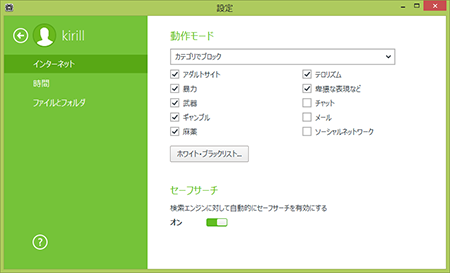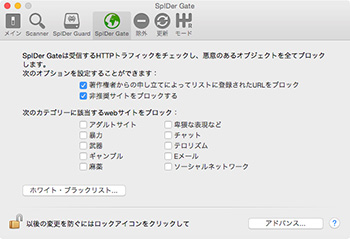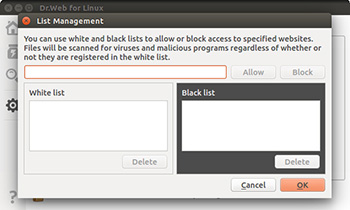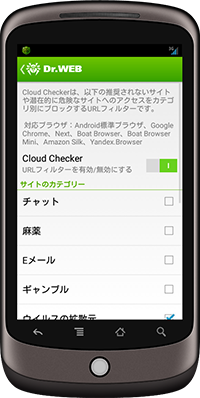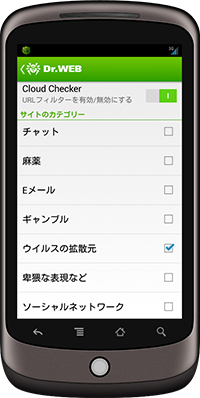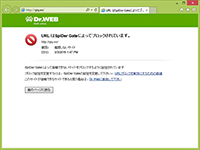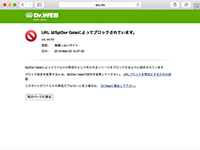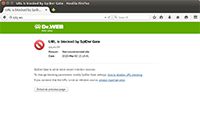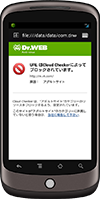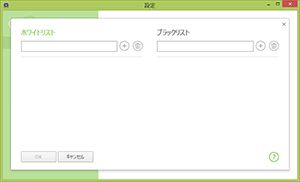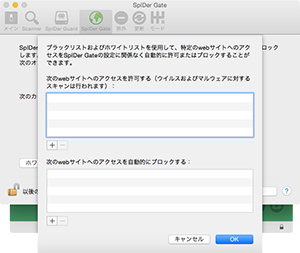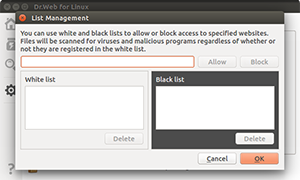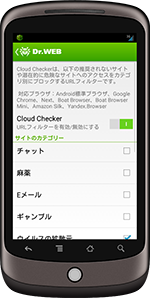潜在的な脅威の可能性があるサイト

このようなサイトにはマルウェアが必ず隠蔽するわけではありませんが、サイトのコンテンツによって個人の安全性が脅かされる可能性があり、コンピュータのユーザーが子供である例が特に注意が必要です。
Dr.Webは、上記の情報が掲載されるサイトを訪問しないことを強く推奨いたします。
注意! Dr.Web Anti-virus for Windowsではこの機能は使用できません。
Dr.Web Anti-virus for macOS*、及びDr.Web Anti-virus for Linuxを利用するユーザーは、SpIDer Gateウェブアンチウイルスに設定を行うと、ユーザー自身又はユーザーの家族が潜在的な脅威の可能性があるサイトの特定カテゴリを訪問することを防ぎます。
* Dr.Web Anti-virus for macOS Light無償版ではこの機能は使用できません。
ユーザーは、Dr.Web for Androidに搭載されるクラウド型URLフィルターCloud Checkerを使って、デバイスから潜在的な脅威の可能性があるサイトにアクセスすることを制限できます。制限はユーザー自身の自己判断で行われます。ネットサーフィンが危険を伴うことを強く意識しない子供がデバイスを使う場合には、URLフィルターCloud Checkerが必ずお役に立ちます。
注意!
自社のAndroid対応アンチウイルスがペアレンタルコントロールのコンポーネントを備えていると主張するアンチウイルス製品開発会社があります。
しかし、現在、完全に機能できるようなAndroid対応ペアレンタルコントロールを作ることが不可能です。
Android 対応ブラウザー、及び Android 対応Google Chrome ブラウザーのデフォルト設定では、完全にペアレンタルコントロールの機能は使用できません。どなたのユーザーでも匿名モードでページを開くことができるため、こうしたユーザーの行為を追跡できるソフトウェアが存在しません。
潜在的な脅威の可能性があるサイトへのアクセスについては、ユーザー自身の責任の基、自己判断で行ってください。
- デフォルト設定では、Dr.Webのペアレンタルコントロールが無効になっています。
- サイトへのアクセスをカテゴリ単位で ブロック・許可することができます。
- 特定カテゴリーに所属するサイトへのアクセスが制限されるとしても、ホワイトリストに希望されるサイトのURLを追加すればこのサイトにアクセスすることが可能となります。
サイトが Dr.Web潜在的な脅威の可能性があるサイトのデータベースに間違って追加されたと思う場合には、どうすればいいでしょうか?
Dr.Webの誤認警報について、専用フォーム.
弊社では本サイトを再度解析します。サイト所有者が既に本サイトからユーザーに危険なマルウェアを駆除した可能性があって、実際そうであればデータベースから本サイトを除外します。
お問い合わせがあった場合、応答するのはロボットではなく、Doctor Webスタッフです。